Zuletzt gehörte Titel bei Spotify anzeigen/löschen - so geht's
Halten Sie Ihre Spotify-Hörhistorie organisiert, indem Sie lernen, wie Sie kürzlich gespielte Songs anzeigen und löschen können. Egal, ob Sie Ihre Lieblingsstücke erneut anhören oder Ihre Historie aus Datenschutzgründen löschen möchten, dieser Leitfaden bietet Schritt-für-Schritt-Anleitungen zur effektiven Verwaltung Ihrer Spotify-Hörhistorie.
Teil 1. Wie sieht man kürzlich gespielte Songs auf Spotify?
Neugierig auf die Songs, die Sie kürzlich auf Spotify gehört haben? In diesem Leitfaden zeigen wir Ihnen die Schritte, um Ihre kürzlich gespielten Songs auf der Plattform anzuzeigen. Egal, ob Sie einen Lieblingssong erneut anhören oder neue Musik entdecken möchten, der Zugriff auf Ihre kürzliche Hörhistorie ist mit Spotify einfach.
Schritte, um kürzlich gespielte Songs auf Spotify zu sehen
1. Öffnen Sie die Spotify-App: Starten Sie die Spotify-App auf Ihrem Gerät. Stellen Sie sicher, dass Sie in Ihr Spotify-Konto eingeloggt sind.
2. Navigieren Sie zu Ihrer Bibliothek: Tippen Sie auf die Registerkarte "Bibliothek" am unteren Bildschirmrand. Dies bringt Sie zu Ihrer persönlichen Bibliothek mit gespeicherten Songs, Playlists und mehr.
3. Greifen Sie auf Kürzlich Gespielt zu: Scrollen Sie im Bibliotheksbereich nach unten, bis Sie den Abschnitt "Kürzlich Gespielt" sehen. Tippen Sie darauf, um eine Liste der Songs anzuzeigen, die Sie kürzlich gehört haben.
4. Durchsuchen Sie Ihre Historie: Durchsuchen Sie die Liste der kürzlich gespielten Songs, um die Tracks zu sehen, die Sie gehört haben. Sie können auf jeden Song tippen, um ihn erneut abzuspielen oder zu Ihren Playlists hinzuzufügen.
5. Wischen Sie nach links, um mehr zu sehen: Wenn Sie den gesuchten Song nicht sehen, wischen Sie nach links im Abschnitt "Kürzlich Gespielt", um weitere Songs in Ihrer Hörhistorie anzuzeigen.
Indem Sie diese Schritte befolgen, können Sie leicht auf Ihre kürzlich gespielten Songs auf Spotify zugreifen und diese durchsuchen, sodass Sie Ihre Lieblingsstücke wiederentdecken und neue Musik erkunden können.
Teil 2. Wie löscht man kürzlich gespielte Songs auf Spotify?
Möchten Sie Ihre kürzlich gespielte Historie auf Spotify löschen? Egal, ob Sie Ihre Privatsphäre wahren oder Ihre Hörhistorie aufräumen möchten, das Löschen kürzlich gespielter Songs auf Spotify ist einfach. Befolgen Sie diese Schritte, um Ihre Hörhistorie effektiv zu verwalten.
Schritte, um kürzlich gespielte Songs auf Spotify zu löschen
1. Öffnen Sie die Spotify-App: Starten Sie die Spotify-App auf Ihrem Gerät und stellen Sie sicher, dass Sie in Ihr Konto eingeloggt sind.
2. Navigieren Sie zu Ihrer Bibliothek: Tippen Sie auf die Registerkarte "Bibliothek" am unteren Bildschirmrand, um auf Ihre persönliche Bibliothek zuzugreifen.
3. Greifen Sie auf Kürzlich Gespielt zu: Scrollen Sie im Bibliotheksbereich nach unten, um den Abschnitt "Kürzlich Gespielt" zu finden. Tippen Sie darauf, um Ihre zuletzt gehörten Songs anzuzeigen.
4. Löschen Sie Ihre Historie: Suchen Sie das Drei-Punkte-Menü-Symbol neben dem Song oder Album, das Sie aus Ihrer kürzlich gespielten Historie entfernen möchten. Tippen Sie darauf, um das Optionen-Menü zu öffnen.
5. Wählen Sie "Von Kürzlich Gespielt Entfernen": Wählen Sie im Optionen-Menü "Von Kürzlich Gespielt Entfernen", um den Song oder das Album aus Ihrer Historie zu löschen.
6. Bestätigen Sie die Entfernung: Bestätigen Sie Ihre Aktion, indem Sie auf "Entfernen" oder "Bestätigen" tippen. Der ausgewählte Song oder das Album wird aus Ihrer kürzlich gespielten Historie entfernt.
Indem Sie diese Schritte befolgen, können Sie einfach kürzlich gespielte Songs auf Spotify löschen und die Kontrolle über Ihre Hörhistorie behalten.
Teil 3. Bonus-Tipps. Wie lädt man Spotify-Musik offline herunter?
Entfesseln Sie das volle Potenzial Ihres Spotify-Erlebnisses, indem Sie die Kunst des Herunterladens von Musik für das Offline-Hören mit diesen wesentlichen Bonus-Tipps meistern.
1. Spotify-Musik ohne Premium herunterladen
HitPaw Video Converter ist die beste Wahl, wenn es darum geht, Spotify-Musik ohne Probleme für Benutzer ohne ein Premium-Abonnement herunterzuladen.
Warum HitPaw Video Converter wählen, um Spotify-Musik herunterzuladen
- HitPaw Video Converter bietet schnelle Konvertierungen, wodurch den Benutzern wertvolle Zeit und Mühe gespart wird.
- HitPaw Video Converter sorgt dafür, dass die Daten seiner Benutzer sicher sind.
- HitPaw Video Converter bietet verschiedene Ausgabeformate, die es mit verschiedenen Plattformen kompatibel machen.
- HitPaw Video Converter hat eine benutzerfreundliche Oberfläche, die die Navigation für die Benutzer erleichtert.
- HitPaw Video Converter bietet hochwertige Ausgaben, indem die originale Audioqualität beibehalten wird.
Schritte zum Herunterladen von Spotify-Musik
Schritt 1. Laden Sie die HitPaw Video Converter-Software auf Ihren Computer herunter.
Schritt 2. Klicken Sie auf die Option Spotify-Musik konvertieren auf der Hauptoberfläche.

Schritt 3. Melden Sie sich bei Ihrem Spotify-Konto an, um Songs auf Spotify anzuhören oder herunterzuladen. Tippen Sie auf die Option Anmelden in der oberen rechten Ecke des Bildschirms.

Schritt 4. Tippen Sie auf den Track, das Album, die Playlist oder den Künstler, den Sie herunterladen möchten. Benutzer sehen den Link in der Adressleiste. Tippen Sie auf die Download-Option.

Schritt 5. Wählen Sie ein Ausgabeformat für alle Musikdateien im Dropdown-Menü "Alle konvertieren". Derzeit unterstützt HitPaw die Ausgabeformate MP3, M4A und WAV. Tippen Sie auf die Option Alle konvertieren, um Musik mit hoher Geschwindigkeit im Batch zu konvertieren.

Sehen Sie sich das folgende Video an, um mehr Details zu erfahren:
2. Spotify-Musik mit einem Premium-Abonnement herunterladen
Mit einem Spotify-Premium-Abonnement können Sie die Bequemlichkeit genießen, Ihre Lieblingsmusik für das Offline-Hören herunterzuladen, ohne eine ständige Internetverbindung zu benötigen. Befolgen Sie diese Schritte, um Spotify-Musik mit einem Premium-Abonnement herunterzuladen und Ihre Musik überall zu genießen.
Schritte zum Herunterladen von Spotify-Musik mit einem Premium-Abonnement
1. Öffnen Sie die Spotify-App: Starten Sie die Spotify-App auf Ihrem Gerät und melden Sie sich an, wenn Sie dazu aufgefordert werden.
2. Finden Sie Ihre Lieblingsmusik: Durchsuchen oder suchen Sie die Songs, Alben oder Playlists, die Sie für das Offline-Hören herunterladen möchten.
3. Aktivieren Sie die Download-Option: Sobald Sie die Musik gefunden haben, die Sie herunterladen möchten, suchen Sie den Schalter neben jedem Song, Album oder jeder Playlist. Bei Songs und Alben befindet sich der Schalter neben der Schaltfläche "Speichern" oder "Zur Bibliothek hinzufügen". Bei Playlists befindet sich der Schalter neben dem Titel der Playlist.
4. Musik herunterladen: Tippen Sie auf den Schalter, um die Download-Option zu aktivieren. Der Schalter wird grün, was anzeigt, dass die Musik auf Ihr Gerät für das Offline-Hören heruntergeladen wird.
5. Greifen Sie auf Ihre Downloads zu: Sobald der Download abgeschlossen ist, navigieren Sie zum Abschnitt "Ihre Bibliothek" der Spotify-App. Tippen Sie auf "Musik" oder "Playlists", um Ihre heruntergeladenen Songs, Alben oder Playlists zu finden.
6. Genießen Sie das Offline-Hören: Sie können jetzt Ihre heruntergeladene Spotify-Musik offline hören, ohne eine Internetverbindung zu benötigen. Wählen Sie einfach die heruntergeladene Musik aus Ihrer Bibliothek aus und drücken Sie auf Wiedergabe, um mit dem Hören zu beginnen.
Indem Sie diese Schritte befolgen, können Sie einfach Spotify-Musik mit einem Premium-Abonnement herunterladen und Ihre Lieblingsmelodien offline genießen, wo immer Sie sind.
Fazit
Das Herunterladen von Spotify-Musik mit einem Premium-Abonnement bietet die Bequemlichkeit des Offline-Hörens. HitPaw Video Converter verbessert dieses Erlebnis, indem er zusätzliche Funktionen zur Verwaltung und Konvertierung heruntergeladener Musik bietet. Mit seiner benutzerfreundlichen Oberfläche und vielseitigen Funktionalität wird HitPaw Video Converter empfohlen, um Ihr Musikerlebnis auf Spotify zu verbessern.






 HitPaw VoicePea
HitPaw VoicePea  HitPaw VikPea
HitPaw VikPea HitPaw FotorPea
HitPaw FotorPea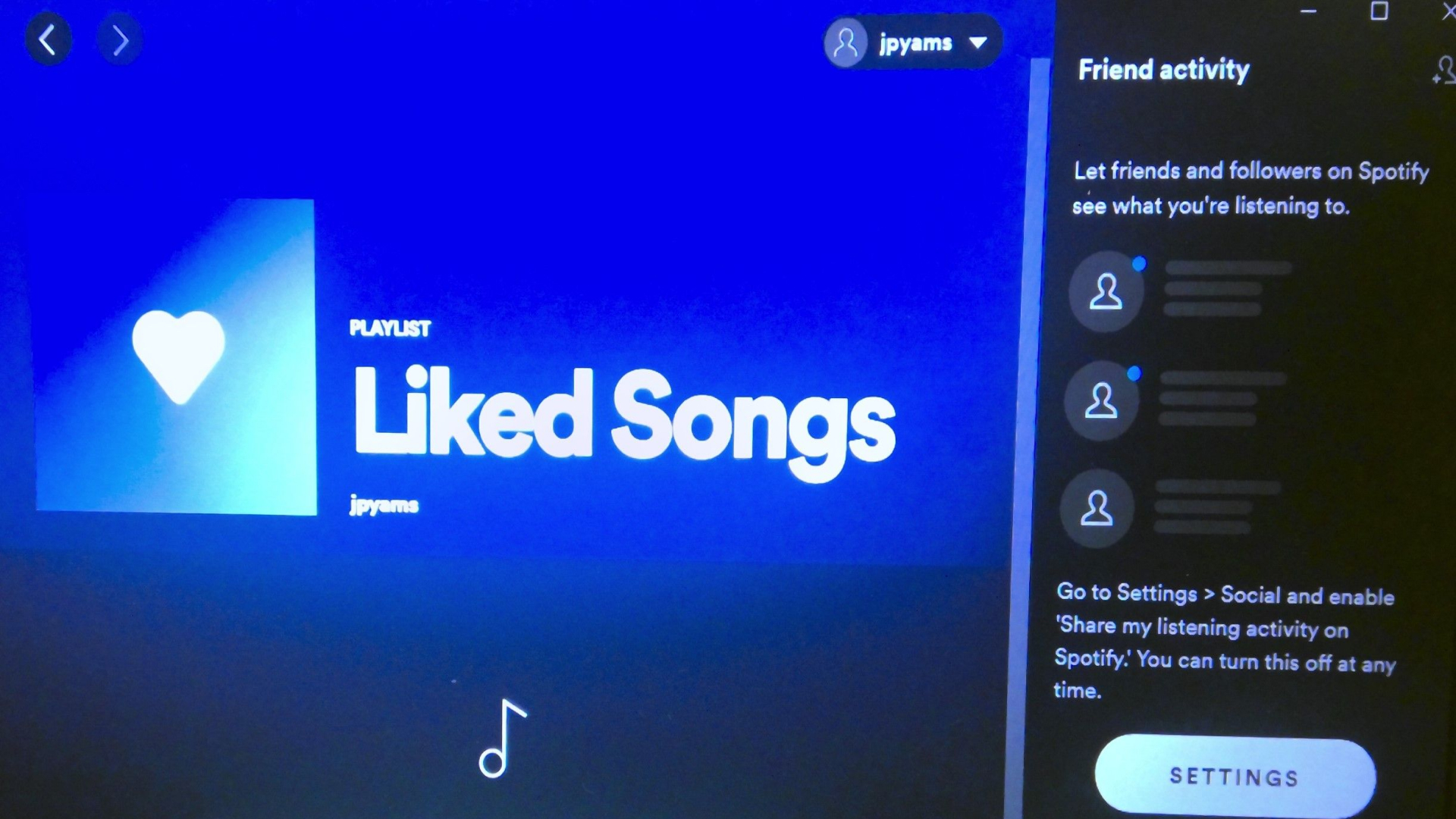
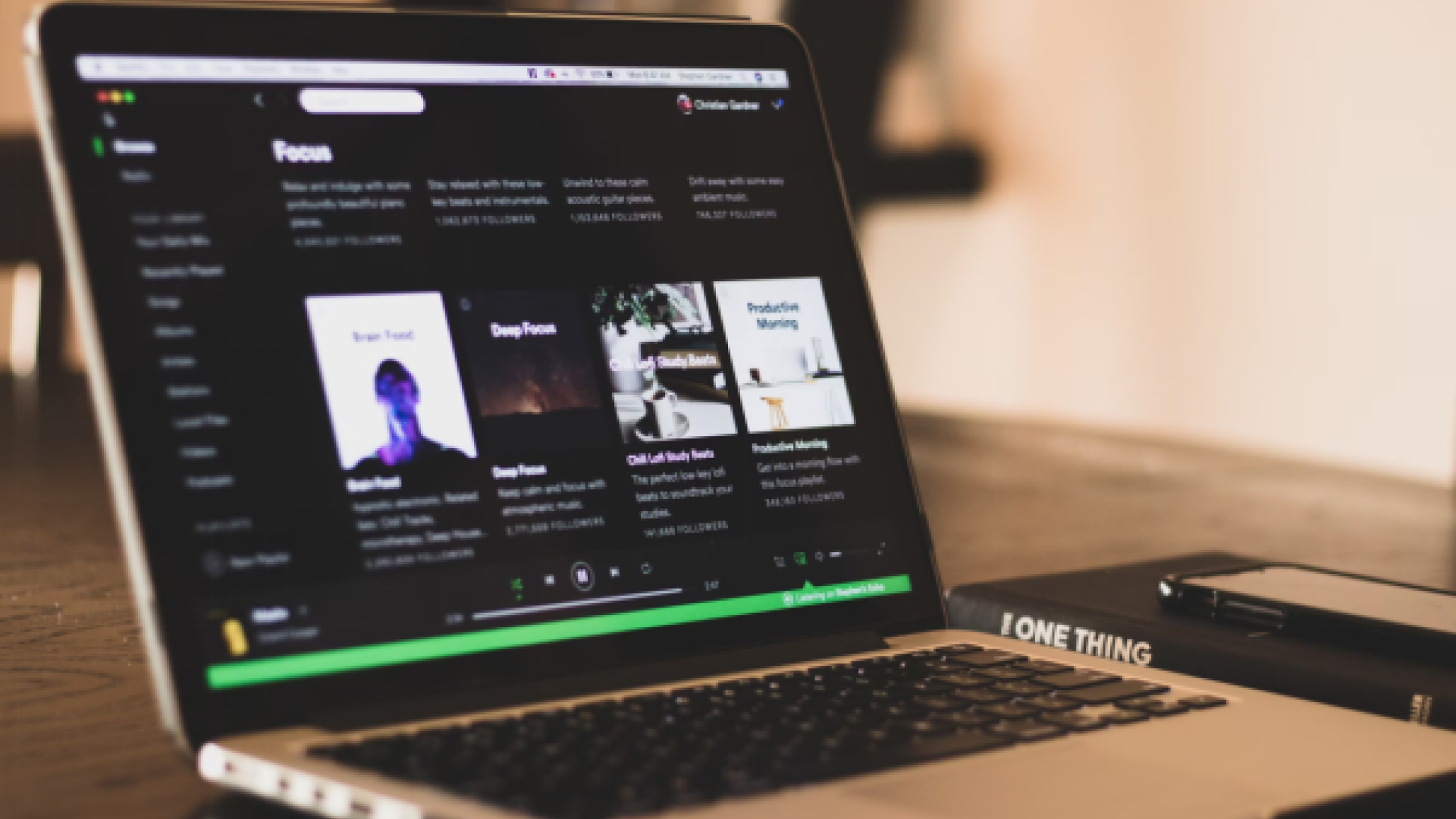
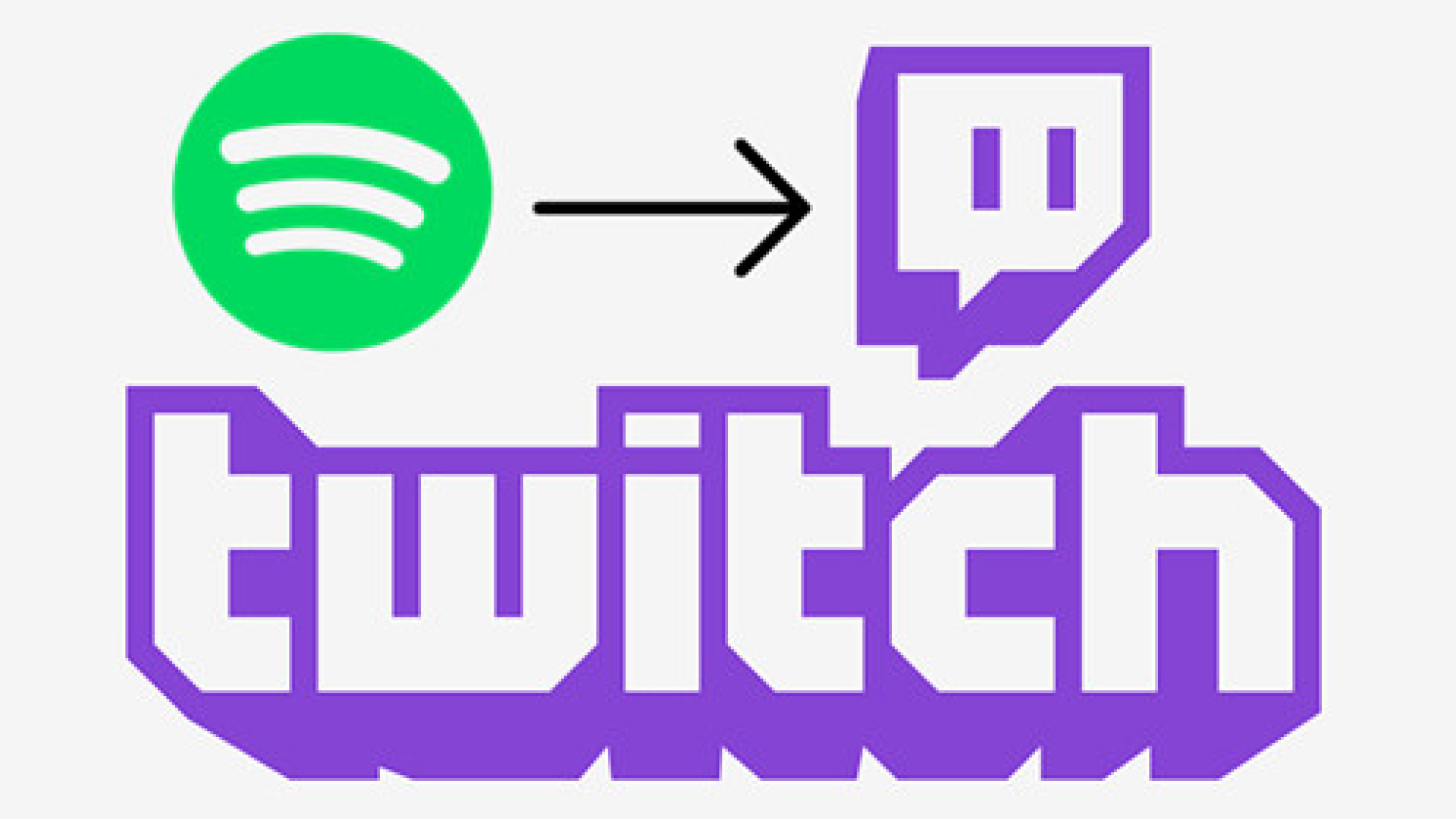

Teilen zu:
Wählen Sie die Produktbewertung:
Joshua Hill
Chefredakteur
Ich bin seit über fünf Jahren als Freiberufler tätig. Es ist immer beeindruckend Wenn ich Neues entdecke Dinge und die neuesten Erkenntnisse, das beeindruckt mich immer wieder. Ich denke, das Leben ist grenzenlos.
Alle Artikel anzeigenEinen Kommentar hinterlassen
Eine Bewertung für HitPaw Artikel abgeben